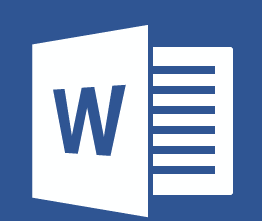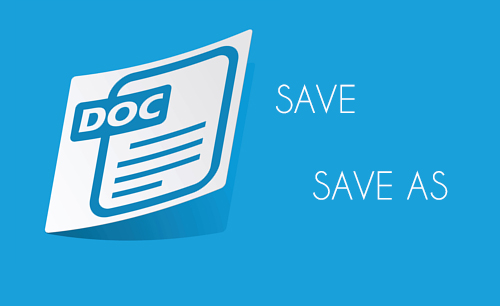За чување тј. снимање докумената користе се опције Save и Save As.
Save As
Када креирамо документ, први пут ћемо га снимити путем Save As опције.
Save As опција даје нам могућност да документу дамо назив и да изаберемо у ком фолдеру ћемо снимити документ.
Поступак снимања путем Save As опције
Откуцали смо документ у Word-у и желимо да га сачувамо. Прво ћемо кликнути на опцију File.

Након тога изабраћемо опцију Save As
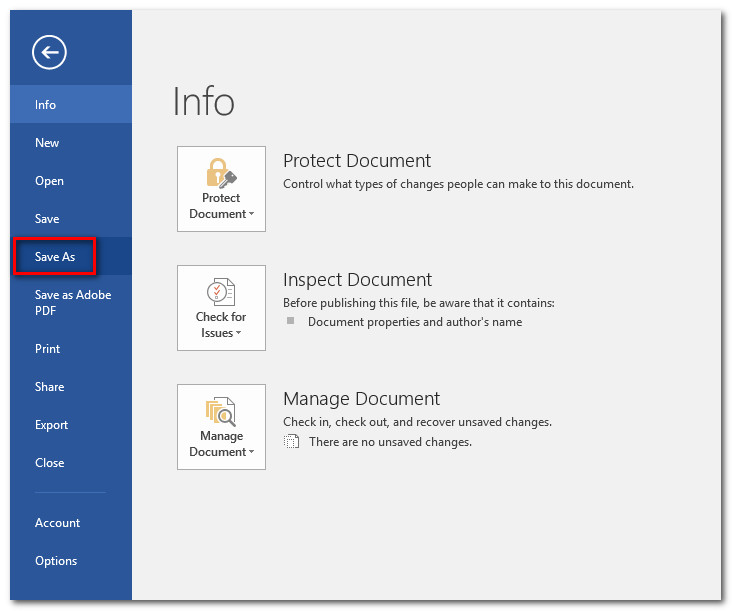
Сада је потребно да изаберемо опцију Browse
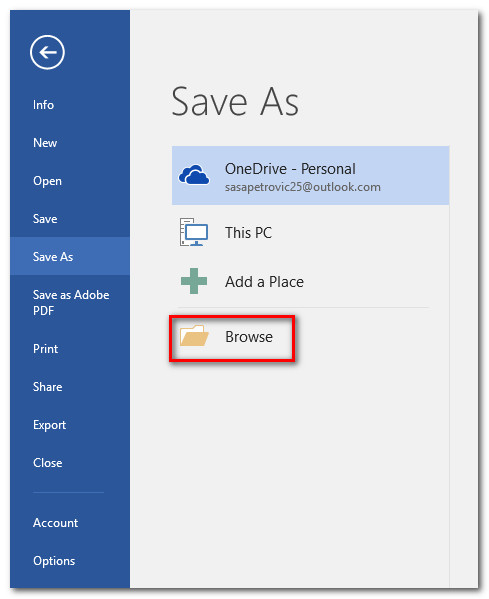
Појавиће се Save As прозор.
На левој страни прозора налази се списак локација на којима можемо сачувати документ. У овом примеру ми ћемо кликнути на Desktop.
У оквиру File name поља уносимо назив документа, након чега ћемо снимање потврдити кликом на Save дугме.
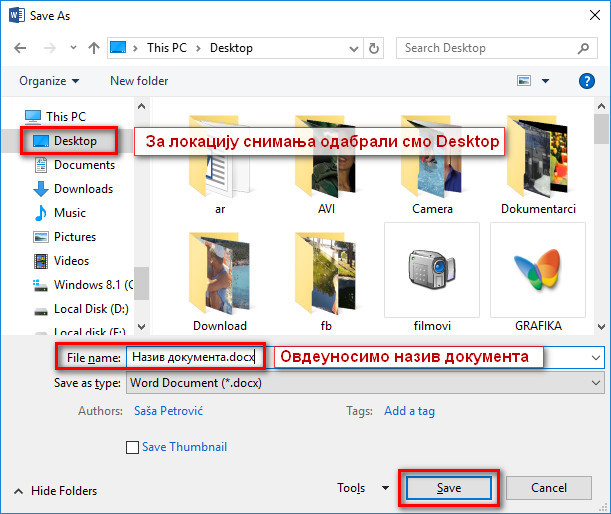
Овим поступком ми смо наш документ сачували на Desktop.
Save
Када направимо измене у оквиру већ сачуваног документа документа (нпр. напишемо још који ред текста), тада те измене можемо сачувати помоћу Save опције.
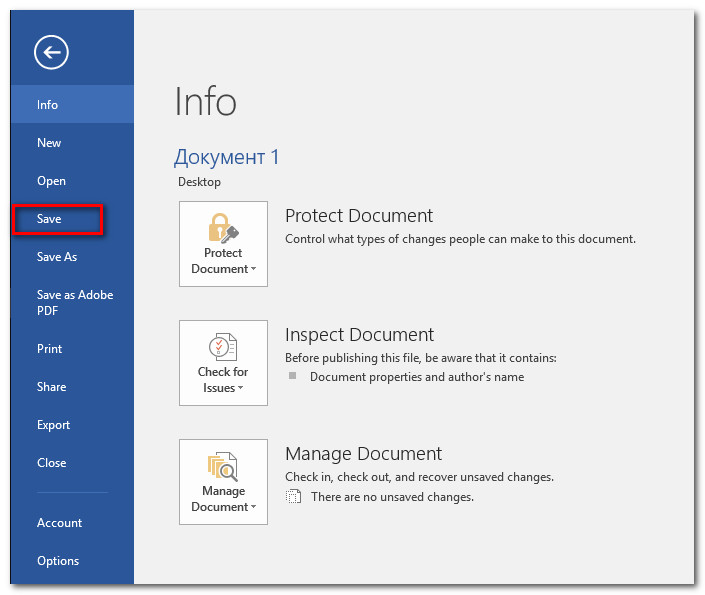
Чување документа под другим називом
Уколико желимо да већ сачувани документ сачувамо под другим називом или на некој другој локацији, тада користимо Save As опцију.

Саша Петровић